プライバシーとセキュリティの設定
This post is also available in:
![]() English
English ![]() Français
Français ![]() Deutsch
Deutsch ![]() Српски
Српски ![]() Українська
Українська ![]() Polski
Polski ![]() Български
Български ![]() 简体中文
简体中文
iOS 版 Vivaldi で、ブラウジング中にプライバシーとセキュリティを高めるのに役立つ設定をご紹介します。
閲覧履歴データを削除する
閲覧履歴のデータを削除するには:
 Vivaldi メニュー > 設定 > プライバシーとセキュリティ > 閲覧履歴データを削除 に移動する
Vivaldi メニュー > 設定 > プライバシーとセキュリティ > 閲覧履歴データを削除 に移動する- 削除の対象とする期間を選択する:
- 1 時間以内
- 過去 24 時間
- 過去 7 日間
- 過去 4 週間
- 全期間
- 削除したいデータを選択する:
- 閲覧履歴
- Cookie とサイトデータ
- キャッシュされた画像とファイル
- 保存したパスワード
- 自動入力フォームのデータ
- 「閲覧履歴データを削除」をタップする
- 選択を確認するために「閲覧履歴データを削除」を再度タップする
- 「完了」をタップして終了する
常に安全な接続を使用する
HTTP の代わりに、より安全な HTTPS プロトコルを常に使用してウェブサイトを読み込むには:
 Vivaldi メニュー > 設定 > プライバシーとセキュリティ に移動する
Vivaldi メニュー > 設定 > プライバシーとセキュリティ に移動する- 「常に安全な接続を使用する」を有効にする
有効にした後に HTTP で始まるリンクを開こうとすると、サイトの HTTPS バージョンにリダイレクトされます。HTTPS をサポートしないサイトを開こうとした場合には、前に戻るか、HTTP のサイトをそのまま続行するかを確認する警告が表示されます。
Handoff 機能
Handoff は、作業中のデバイスから、同じ iCloud アカウントにログインしている近くにある別のデバイスに切り替えても、中断したところからスムーズに作業を続けられる iOS の機能です。
Vivaldi で Handoff 機能を有効にするには:
 Vivaldi メニュー > 設定 > プライバシーとセキュリティ に移動する
Vivaldi メニュー > 設定 > プライバシーとセキュリティ に移動する- Handoff を有効にする
Handoff 機能に関する詳細は Apple のサポートページ より確認できます。
Vivaldi 終了時にプライベートタブをロックする
プライベートタブを長期間、開いたままにする場合、プライバシーを保護するためにロックすることができます。ロックすると、次回 Vivaldi を開いてプライベートタブを表示する際、スマートフォンやタブレットの画面ロックを解除(PIN、パスワード、パターンなどの入力)するように求められます。
プライベートタブのロックを有効・無効にするには:
 Vivaldi メニュー > 設定 > プライバシーとセキュリティ に移動する
Vivaldi メニュー > 設定 > プライバシーとセキュリティ に移動する- 「Vivaldi 終了時にプライベートタブをロックする」で有効・無効を切り替える
- デバイスのロック解除に使用する方法で本人確認をする
他のアプリからリンクを開く時にプライベートタブで開くかを確認する
他のアプリからリンクを開く際、プライベートあるいは通常のタブのどちらで開くのかを確認するように設定するには:
 Vivaldi メニュー > 設定 > プライバシーとセキュリティ に移動する
Vivaldi メニュー > 設定 > プライバシーとセキュリティ に移動する- 「他のアプリからリンクを開く時にプライベートタブで開くかどうかを確認する」を有効にする
有効にするとダイアログが表示され、プライベートあるいは通常のタブのどちらで開くのかを選択するように促されます。
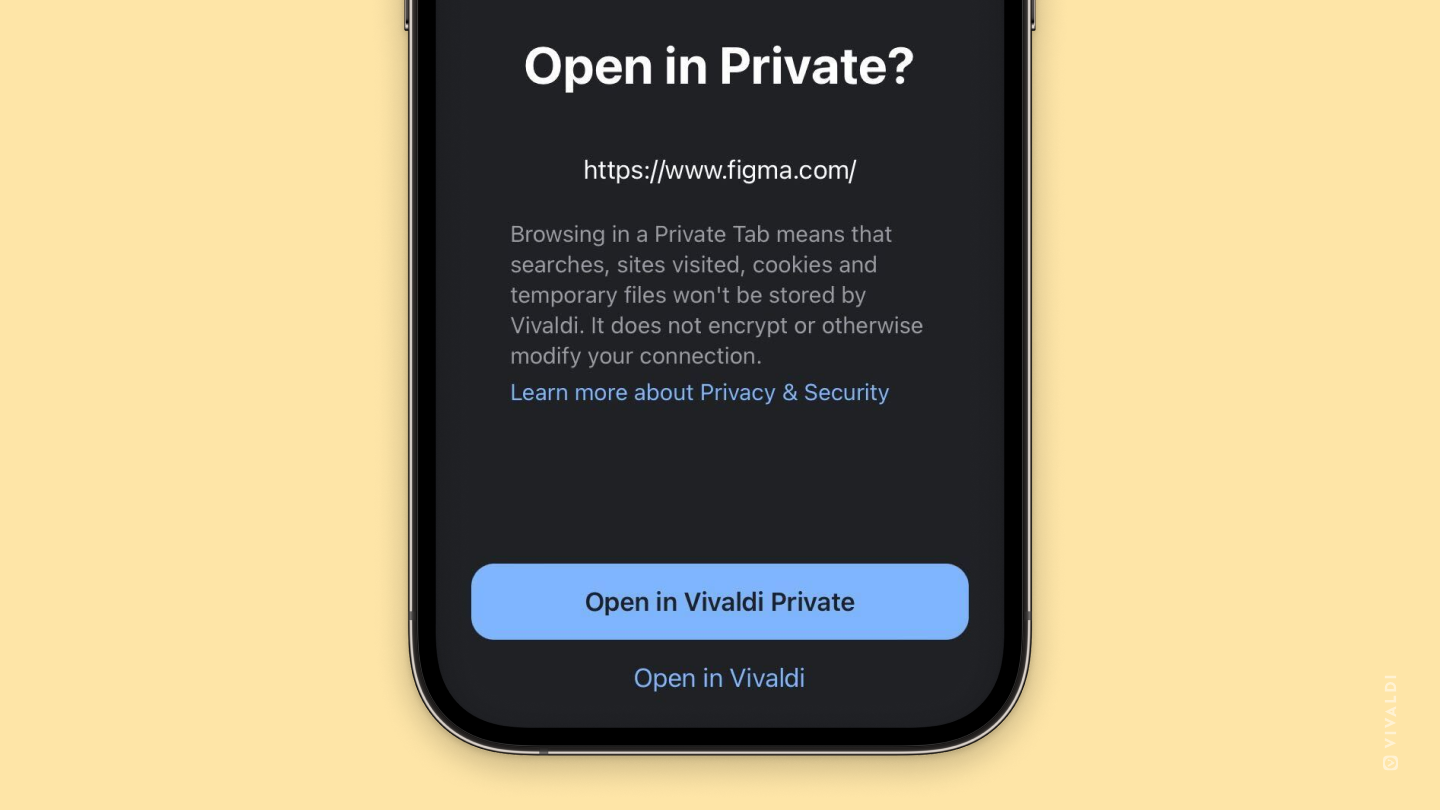
ロックダウンモード
ロックダウンモードは iOS の保護機能で、デバイスの機能を制限してサイバー攻撃などから保護します。例えばブラウザでは、特定のウェブテクノロジーをブロックします。この機能を有効にすると、一部のサイトの読み込みが遅くなったり、全く読み込まれなくなることがあります。
ロックダウンモードを有効にするには:
 Vivaldi メニュー > 設定 > プライバシーとセキュリティ に移動する
Vivaldi メニュー > 設定 > プライバシーとセキュリティ に移動する- ロックダウンモードを有効にする
Apple のサポートページ で ロックダウンモードに関する詳細を確認できます。